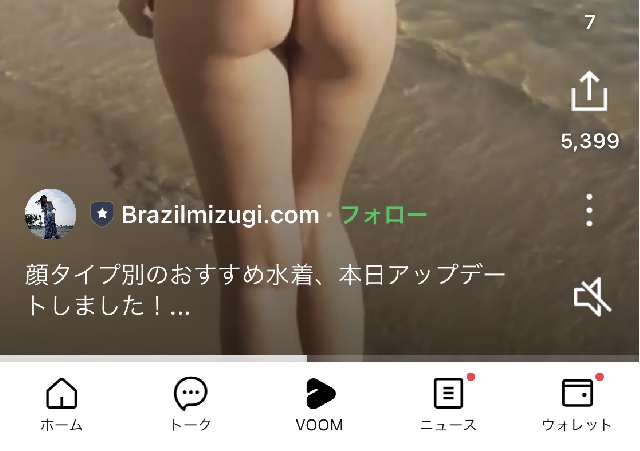LINEのタイムラインはどこ?VOOMの使い方を紹介
LINEでは、相手を指定したトークやグループでメッセージを送受信するだけでなく「タイムライン」に近況などを投稿できる機能がありました。そして、タイムラインに投稿した内容を見られるのがLINEの「ホーム画面」だったのです。しかし、LINEのホーム画面はリニューアル。LINEのタイムラインはどこで見られるのでしょうか。
LINEのタイムラインどこ?と話題に
友達を指定してメッセージを送る「トーク」や、任意のメンバーで集まる「グループ」と違って、LINEの「タイムライン」は自分の友達全員が閲覧できる機能でした。TwitterやFacebookといったSNSのようにちょっとした近況や思ったことを書きつづったり、写真を投稿したりという使われ方がされていたものです。
以前はLINEの「友だち」画面から、ホーム画面を見たい相手を選んでタップ。ここで家のアイコンをタップすると、その相手のLINEのホーム画面が表示されていました。LINEのタイムラインもここで確認できたのです。
しかし、LINEのタイムラインが「LINE VOOM」という動画プラットフォームに生まれ変わったため、LINEのホーム画面の表示が少し変わったのです。ユーザーの間では「LINEのタイムラインどこ?」と話題になりました。
LINEのタイムラインを表示するタブ
現在のLINEのホーム画面とは、LINEを開くと表示される画面下部のタブにある「ホーム」のことを意味します。このため、LINEのホーム画面は「ホームタブ」と呼ばれるようになっています。
LINEのホーム画面は、直近では2021年12月にリニューアル。現在のLINEのホーム画面では、つながっている友だちやグループが表示される「友だちリスト」や、自分のお気に入りのサービスにすぐにアクセスできる「サービス」などが表示されています。
以前のホーム画面のように、LINEのタイムラインを表示するには「VOOM」タブで、LINE VOOM画面を開いて、で上部にある「フォロー中」をタップ。ここで友だちの更新情報などが見られます。
LINEのタイムライン的なVOOMの画面
タイムラインからリニューアルしたLINE VOOMを見る方法は、LINEのホーム画面を開いたら下部のタブの真ん中にある「VOOM」のアイコンをタップ。ここで画面右上にある自分のアイコンをタップします。さらに自分のアカウントをタップすれば、自分のタイムラインが表示される仕組みです。
また、LINEのホーム画面で自分のアイコンや名前をタップして「LINE VOOM投稿」をタップすることでも、自分のタイムライン的なVOOM画面を開けます。VOOM画面では、これまで投稿した内容を見ることが可能。ここには自分の投稿だけが表示されます。
また、同様にLINEのホーム画面の「友だち」から、確認したい友だちをタップして「LINE VOOM投稿」を開くと、その友だちの過去の投稿を見ることが可能。LINEのタイムラインのように友だちの過去の発言を見直したい場合は、LINE VOOM画面をチェックするとよいでしょう。
書籍『超回復の真実』がAmazonで好評発売中!